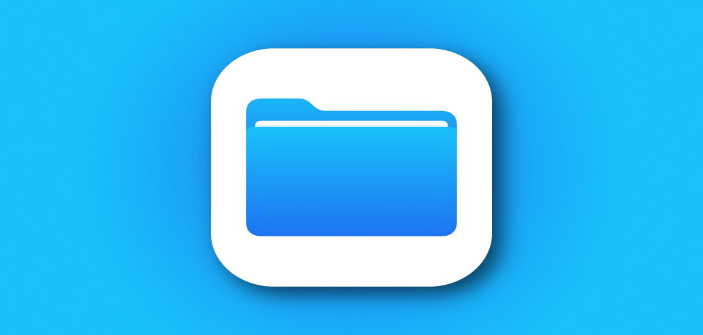گوشیهای موبایل از گذشته تا به امروز دستخوش تحولات مهم و گستردهای شدهاند. بهعنوان نمونه افزایش چشمگیر ظرفیت داخلی موبایلهایی مانند آیفون و از جمله تغییراتی هستند که به کاربران اجازه میدهند تا حجم بیشتری از دادهها را روی دیوایسهای همراه خود داشته باشند. در این میان اما حجم و ابعاد فایلها هم افزایش یافته است. مثلاً اگر بخواهید یک فیلم سینمایی با کیفیت 4K مشاهده کنیم باید فضای گوشیمان را برای حجمی بیش از ۸ گیگ آماده کنیم. در چنین شرایط بحث کم حجم کردن فایلها اهیتی دوچندان پیدا میکند. از آنجا که ممکن است فضای فعلی آیفونها همچنان جوابگوی کاربران نباشد ما در این مقاله از آیاپس قصد داریم آموزش و راه بسیار ساده کم کردن حجم فایلها در آیفون و آیپد را برایتان شرح دهیم.
آموزش کم کردن حجم فایلها در آیفون (روش یک)
با آنکه مدیریت حافظه آیفون با شیوههای مختلفی قابل انجام است و میتوان مثلاً با حذف برخی عکسها، فایلهای ویدئویی یا حتی اپلیکیشنها فضای بیشتری در اختیار گرفت، اما در شرایطی که میخواهیم فایلهایمان باقی بمانند چنین روشهایی عملاً کاربردی نیستند. به همین علت بهرت به سراغ گزینهها برویم که ضمن حفظ اصل فایلها و امکان دسترسی به آنها، کاری کنیم تا فضای اشغالشده توسط این دادهها تا جای ممکن کمتر شوند.
برای انجام چنین کاری ابتدا یک روش کلی و بسیار ساده برای کم حجم کردن فایلها در آیفون ساده را مطرح میکنیم که با کمک آن میتوانید تا حد زیادی در فضای موجود صرفهجویی کنید.
برای این کار مراحل زیر را دنبال کنید.
پیش از هر اقدامی به خاطر داشته باشید این روش کم کردن حجم فایلها در آیفون و آیپد تنها در صورتی جوابگوی شما خواهد بود که فایلهای مورد نظرتان در مسیر اصلی آیفون و در برنامه Files قایل مشاهده باشد. در صورتی که فایلهایی دارید که در مسیرهای مختلف وجود دارد به شما توصیه میکنیم ابتدا آنها را به مسیر اصلی گوشی یا تبلت خود منتقل کنید و از روشهای زیر استفاده کنید.
- در مرحله او بهسراغ برنامه Files بروید. این اپلیکیشن بهشکل پیشفرض روی آیفون و آیپد وجود دارد و در صورتی که آن را پاک کردهاید توصیه میکنیم بار دیگر آن را از استور نصب کنید.
- در منوی کناری برنامه روی On My iPhone بزنید تا محتویات مسیر یا اصطلاحاً روت اصلی گوشی یا تبلت خود را مشاهده کنید.
- فایل مورد نظرتان را که فضای زیادی اشغال کرده است را انتخاب کنید.
- توجه داشته باشید شما میتوانید علاوه بر فایلها، فولدرهای دلخواه را هم برای این فرایند و کم کردن حجم آنها انتخاب کنید.
- روی فایل مورد نظر نگه دارید تا لیستی از گزینهها برایتان نمایش داده شود.
- در لیست مورد نظر روی عبارت Compress ضربه بزنید.
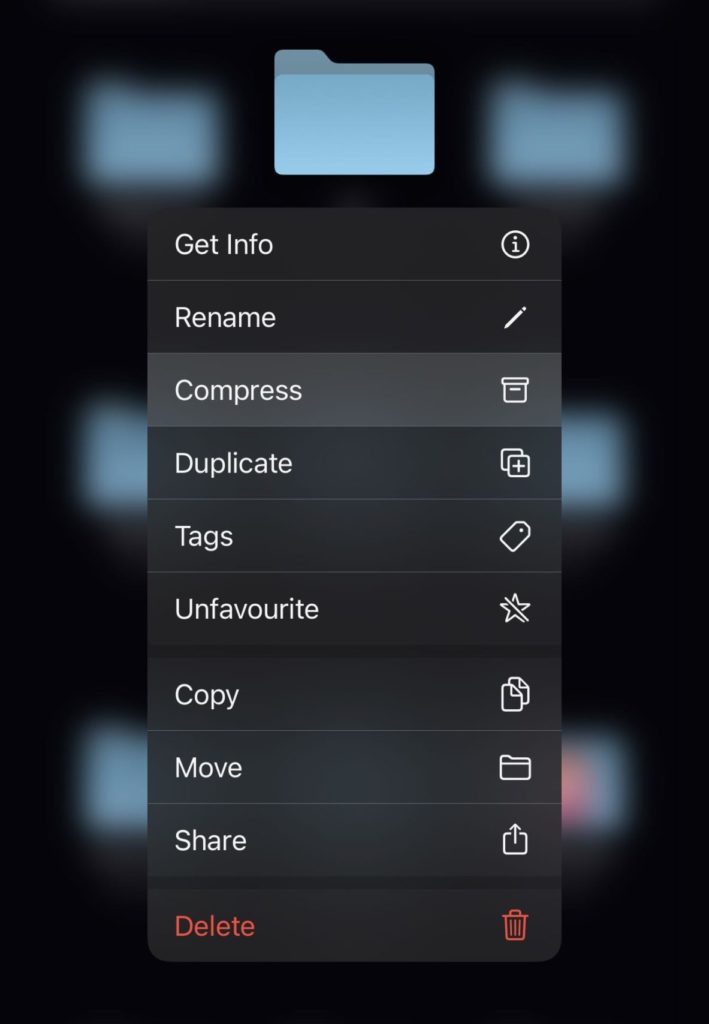
- چند ثانیهای صبر کنید تا سیستم عامل بهشکل خودکار برنامه را کم حجم کرده و در قالب فایل زیپ در اختیارتان قرار دهد.
با این روش کم کردن حجم فایلها در آیفون و آیپد ضمن در اختیار داشتن دادههای اصلی، فضای بیشتری نیز در اختیار خواهید داشت و هر زمان که به فایل یا فولدرهای مورد نظر نیاز دارید میتوانید آنها را اصطلاحاً Unzip کرده یا از حالت فشرده خارج کنید.
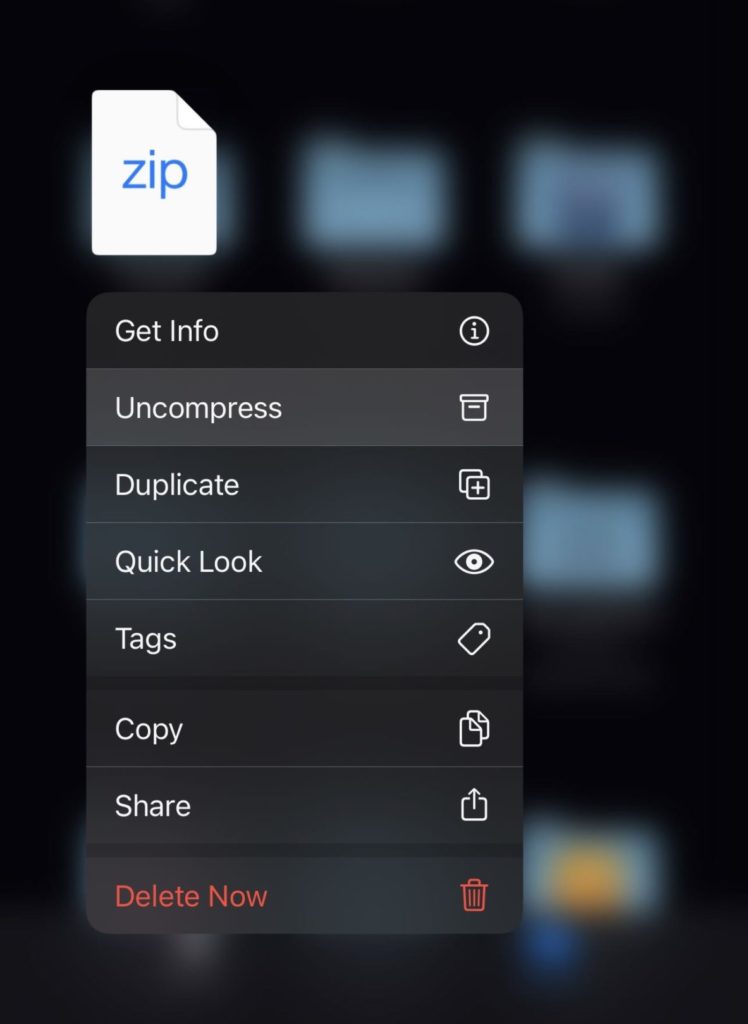
آموزش کم کردن حجم فایلها در آیفون با اپلیکیشنها (روش دوم)
در این روش که مقدار تخصصیتر است شما نیاز به استفاده از اپلیکیشنهای جانبی دارید. بهعبارت دیگر بهجای امکانات سیستم عامل اکنون باید بهسراغ برنامهها و اپهایی بوید که به شما اجازه میدهند بهطور مشخص فایلهای خاصی را کم حجم کرده و از فضای بهینهتری در آیفون یا آیپد استفاده کنید.
برای آشنایی بیشتر با نحوه کار برخی از این اپلیکیشنها به تعدادی از مهمترین آنها اشاره میکنیم.
- اگر فایلهای حجیم PDF فضای گوشیتان را اشغال کرده یا میخواهید حجم زیادی از عکسهایتان را به PDF تبدیل کنید یا موارد دیگر کافی است از اپلیکیشن فوقالعاده و کاربردی PDF Expert استفاده کنید. با کمک این برنامه که نسخه آنلاک شده و پولی آن به شکل رایگان در استور آیاپس قرار دارد میتوانید هر تعداد عکس را در کسری از ثانیه به PDF تبدیل کنید. علاوه بر این امکان کم حجم کردن فایلهای PDF آیفون را میتوانید بهسرعت و با بهینهتر حالت ممکن انجام دهید. به خاطر داشته باشید اگر بهدنبال کم کردن حجم فایل پی دی اف در ایفون هستید، PDF Expert بهترین گزینه برای شما است.

- اگر تصاویر متعدد و با حجمهای بالای روی آیفون یا آیپد دارید نگران نباشید چرا که میتوانید با اپلیکیشن Image Resizer هر تعداد عکس را ضمن حفظ کیفیت، کم حجم کنید. این برنامه گزینههای مختلفی را برای تغییر ابعاد و حجم تصاویر در اختیارتان قرار میدهد که د برنامههای کمتری مشابه آن وجود دارد.
- اگر فایلهای ویدئویی با حجمهای بسیار بالا دارید و میخواهید آنها را کم حجم کنید میتوانید از اپلیکیشن VideoSqueeze استفاده کنید. این برنامه گزینههای متنوعی برای کاهش حجم فایلهای تصویر در اختیارتان قرار میدهد.
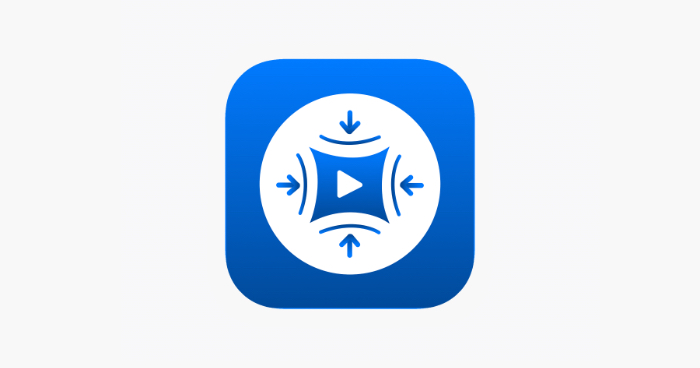
دانلود VideoSqueeze برای آیفون
سخن پایانی
در این مقاله به روشهای مختلف کم کردن حجم فایلها در آیفون و آیپد پرداختیم و دیدیم که چطور و چگونه میتوان حجم فایل پی دی اف در آیفون یا عکس، فیلم و حتی فولدرهای مختلف را فشرده و کم حجم کرد. با توجه به اینکه موضوع بهینه کردن فضای ذخیرهسازی بهخصوص در گوشی و تبلتهای قدیمیتر اپل اهمیت فراوانی دارد، تنها راه برای استفاده همزمان از تمامی این دادهها متناسبسازی حجم فایلها با فضای موجود است و این تنها با کمک روشهای اشاره شده در این مقاله ممکن است.
اگر شما هم تا به حال تجربه استفاده از برنامههایی که در این مقاله معرفی کردیم، داشتهاید از تجربیات خود به ما بگویید، آیا با کمک این روشها توانستهاید حجم دادههای آیفون و آیپدتان را کم کنید یا خیر؟